
Ponekad smo se neugodno iznenadili nemogućnošću povezivanja na internet sa svog osobnog računala putem WiFi kod kuće ili u uredu. Čini se da je sve u redu, čak se i naš uređaj čini ispravno spojenim. Povezan, ali bez interneta. Što se događa? Očito je to problem koji se mora riješiti.
To nam se, naravno, neće dogoditi ako smo na internet spojeni kabelom, iako istina je da većina korisnika koristi WiFi, radi udobnosti. Ovaj "prekid veze", koji se može točne ili ponavljajuće, otkriva da postoji problem kada je riječ o tome da naše računalo prepozna WiFi mrežu na koju se inače povezujemo.
Prvi put kad se to dogodi, može biti malo uznemirujuće: ako je sve u redu (pojavljuje se ikona WiFi), zašto se ne možete spojiti na mrežu? Surova stvarnost je da je moguće imati WiFi, a opet nemati pristup Internetu. Ono što ne uspijeva u ovim slučajevima nije veza između računala i rutera. Problem mora biti negdje drugdje.
WiFi veza između uređaja (računala, tableta, mobilnog telefona itd.) i usmjerivača povezuje se putem lokalna mreža ili LAN, za akronim na engleskom. Ako ova veza radi, vidjet ćemo da je WiFi ikona aktivirana, što nam može dati krivu predodžbu da sve radi. Ono što se događa je da kada otvorite preglednik i pokušate pristupiti bilo kojoj stranici, pojavljuje se poruka o pogrešci slična ovoj:
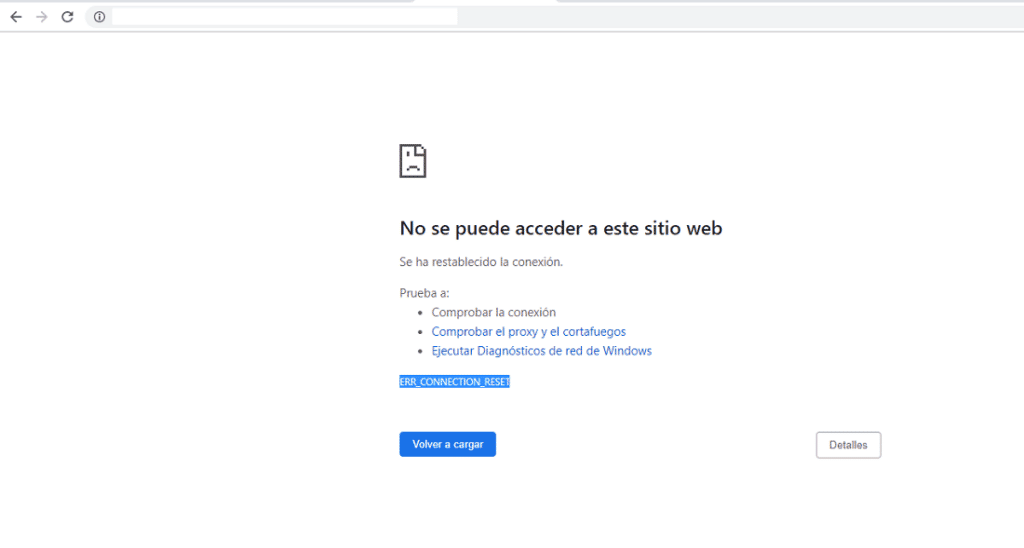
Zašto se ovo događa? Razlozi mogu biti brojni. Zatim ćemo ih sve analizirati i koji su rješenja koje moramo implementirati za svaki slučaj:
provjeriti veze
Ne morate započeti kuću s krova. Prije nego što krenemo u dublje provjere, moramo isključiti najčešće i jednostavne uzroke:
- Provjerite je li indikatorska svjetla prikladan za ruter i računalo.
- Provjerite fizičke veze kabeli usmjerivača.
- uvjeriti se da ruter nije predaleko od prijamnog uređaja, tako da signal ispravno stigne do njega.
- vidi ima li drugim povezanim uređajima koji rade normalno, što bi značilo da je problem u našem uređaju.
Čak i nakon provjere svega navedenog, nije loše pokušati ponovno pokrenite usmjerivač i Ponovo pokrenite računalo. Čineći to, veza će se ponovo konfigurirati i možda će nestati problem povezivanja bez interneta.
Provjerite Wi-Fi postavke
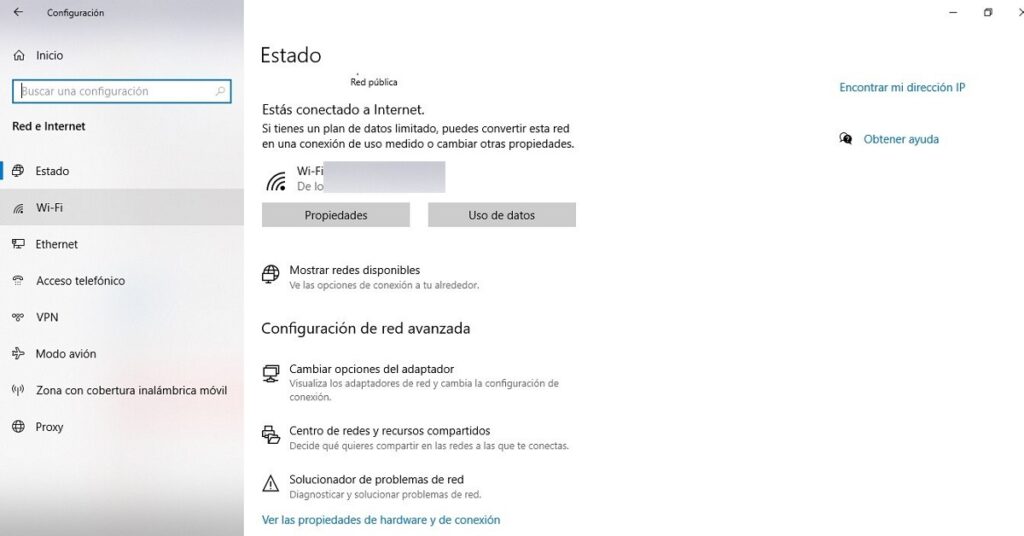
Windows koristi Wi-Fi profil za spremanje postavki potrebnih za povezivanje s bežičnom mrežom. The parametri U ovoj konfiguraciji definirani su, između ostalog, vrsta mrežne sigurnosti, naziv mreže ili lozinka. Ako se bilo koji od ovih parametara promijeni, neće biti moguće uspostaviti vezu.
Da biste to popravili, jednostavno morate izbrišite zastarjelu vezu koju je spremio Windows i stvorite novu. Ovo su koraci koje treba slijediti:
- Vamos Ikona Wi-Fi mreže, koji se nalazi desno od programske trake. Tu biramo "Konfiguracija mreže i interneta".
- Zatim odabiremo WiFi i idemo na "Upravljanje poznatim mrežama."
- Zatim biramo mrežu koju želimo izbrisati i kliknemo na opciju - Prestani se sjećati.
- Ponovno se vraćamo na WiFi ikonu na programskoj traci kako bismo se povezali s novom mrežom.
Provjerite mrežni adapter
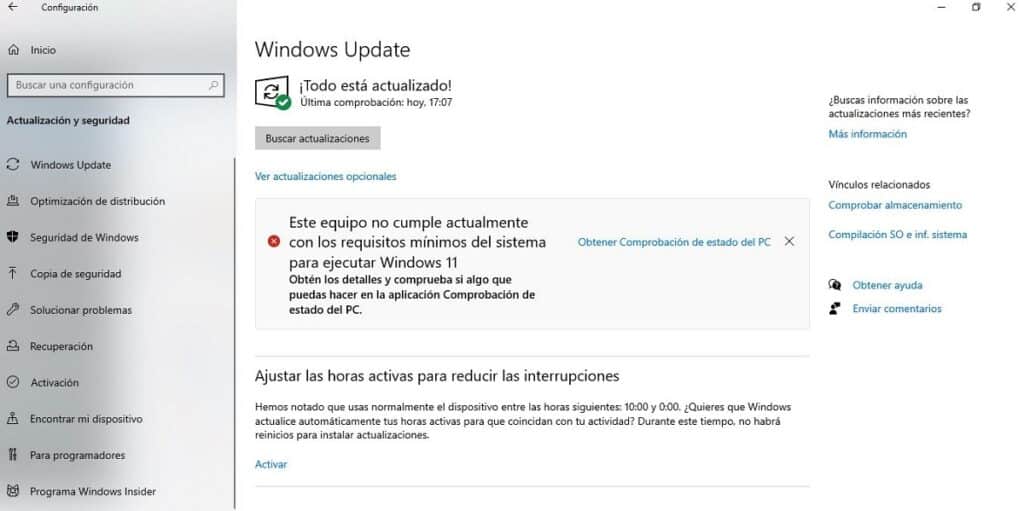
Ponekad se problem povezivanja, ali bez interneta javlja nakon što ste napravili ažuriranje na Windows 10. Ako je tako, vrlo je vjerojatno da ih mrežni upravljački program koji koristimo ima sukob ili nekompatibilnost s novom verzijom. Najlakši način da provjerite je da privremeno deinstalirate ovo najnovije ažuriranje. Radi se ovako:
- Prvo idemo na jelovnik konfiguracija.
- Tamo odabiremo opciju "Ažuriranje i sigurnost".
- Tada ćemo Windows Update.
- Kliknite na "Prikaži povijest ažuriranja" i onda "Deinstaliraj ažuriranja".
- Na kraju, morate odabrati najnovije ažuriranje i pritisnuti "Deinstaliraj".
Nakon što to učinimo, provjeravamo je li pogreška ispravljena. Ako potraje, morat ćemo Provjerite i instalirajte ažurirani upravljački program. Postupak koji slijedi je sljedeći:
- Idemo Upravitelj uređaja sustava.
- Odabiremo opciju "Mrežni adapteri."
- U padajućem izborniku tražimo i odabiremo adapter.
- Zatim pritisnemo "Ažuriraj upravljački program" i slijedite upute koje se pojavljuju na zaslonu.
Provjerite DNS
Problem povezivanja, ali bez interneta, također može biti izravno povezan s neka greška u DNS (Domain Name System). Da biste isključili ovu mogućnost, možete izvršiti jednostavnu provjeru pomoću sljedećih koraka:
-
- Za otvaranje koristimo kombinaciju tipki Windows + X Naredbeni redak. Ovo otvara cmd konzola.
- U njemu pišemo sljedeće naredbe:
- netsh winsock reset
- resetiraj ip int netsh
- ipconfig / izdanje
- ipconfig/osvježi
- ipconfig / flushdns
Zatim morate ponovno pokrenuti računalo da vidite je li problem riješen. Ako ne, morate ići na mijenjati DNS vrijednosti, zamjenjujući one koji dolaze prema zadanim postavkama drugima. Evo kako to učiniti:
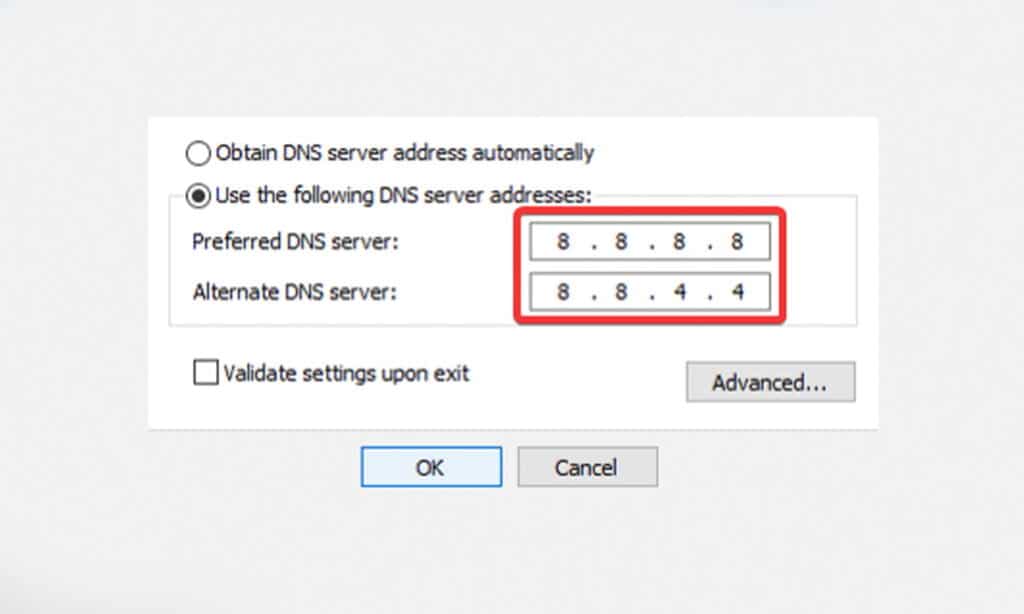
- Prvo otvaramo jelovnik konfiguracija računala.
- Zatim idemo u odjeljak "Mreža i Internet".
- Tu odabiremo "Centar za umrežavanje i dijeljenje".
- U bočnom izborniku kliknite na "Promijeni postavke adaptera".
- Odabiremo opciju "Wifi", na koju kliknemo desnom tipkom miša da bismo otvorili prozor “Properties”.
- Tamo tražimo "Internet protokol verzija 4 (TCP / IPv4)" i dvaput kliknite.
- Mi odabiremo "Koristite sljedeće adrese DNS poslužitelja". Možete, na primjer, testirati s vrijednostima Google DNS poslužitelja:
- U prvom okviru: 8.8.8.8
- U drugom okviru: 8.8.4.4
- Na kraju potvrđujemo klikom na "Prihvatiti".
resetiranje mreže
Kada smo već isprobali sve što smo izložili i vidimo da se naše računalo i dalje ne može spojiti na internet, morat ćemo pribjeći opciji korištenja resetiranje mreže. Ova metoda može biti korisna kad god naše računalo pokreće Windows 10 verziju 1607 ili noviju. Ovako se to radi:
- Opet idemo na stranicu "Postavljanje".
- Mi odabiremo "Mreža i Internet".
- Tamo kliknemo na "Država" i mi biramo opciju "Resetiranje mreže".
- Mi biramo "Poništi odmah" i potvrđujemo.
Onemogućite vatrozid i antivirus
Posljednje rješenje koje možemo isprobati onemogućiti antivirus koje smo instalirali na naše računalo. Mnogo puta je dovoljno onemogućiti vatrozid i testirati možemo li sada pretraživati internet. Ako je to uzrok problema, morat ćete ga ažurirati.